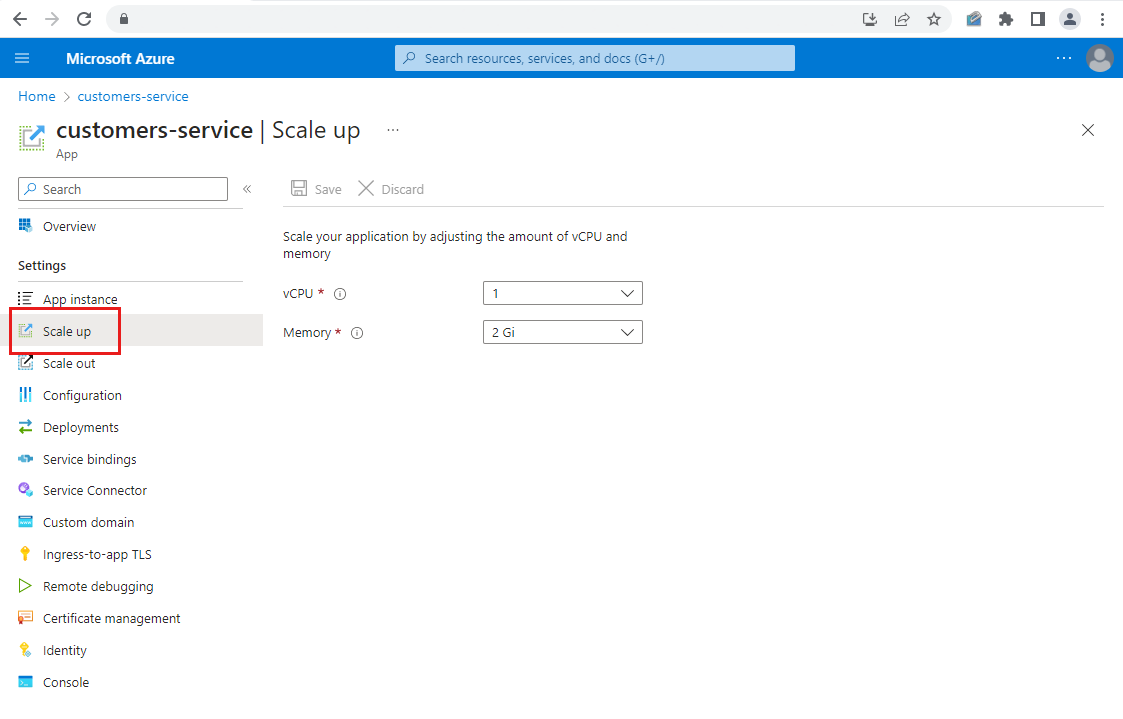Skalakan aplikasi di Azure Spring Apps
Catatan
Paket Basic, Standard, dan Enterprise tidak digunakan lagi mulai pertengahan Maret 2025, dengan periode penghentian 3 tahun. Sebaiknya transisi ke Azure Container Apps. Untuk informasi selengkapnya, lihat pengumuman penghentian Azure Spring Apps.
Konsumsi Standar dan paket khusus akan ditolak mulai 30 September 2024, dengan pematian lengkap setelah enam bulan. Sebaiknya transisi ke Azure Container Apps. Untuk informasi selengkapnya, lihat Memigrasikan konsumsi Azure Spring Apps Standard dan paket khusus ke Azure Container Apps.
Artikel ini berlaku untuk: ✔️ Java ✔️ C#
Artikel ini berlaku untuk: ✔️ Basic/Standard ✔️ Enterprise
Artikel ini menunjukkan cara menskalakan aplikasi Spring menggunakan Azure Spring Apps di portal Azure.
Anda dapat meningkatkan dan menurunkan skala aplikasi dengan memodifikasi jumlah CPU virtual (vCPU) dan jumlah memorinya. Skalakan aplikasi Anda masuk dan keluar dengan memodifikasi jumlah instans aplikasi.
Setelah selesai, Anda akan mengetahui cara membuat perubahan manual cepat pada setiap aplikasi di layanan Anda. Penskalaan berlaku dalam hitungan detik dan tidak memerlukan perubahan kode atau penyebaran ulang apa pun.
Prasyarat
- Langganan Azure. Jika Anda tidak memiliki langganan Azure, buat akun gratis sebelum Anda memulai.
- Instans layanan Azure Spring Apps yang disebarkan. Untuk informasi selengkapnya, lihat Mulai Cepat: Menyebarkan aplikasi pertama Anda ke Azure Spring Apps untuk memulai.
- Setidaknya satu aplikasi sudah dibuat di instans layanan Anda.
Membuka halaman Skala di portal Microsoft Azure
Masuk ke portal Azure.
Buka instans Azure Spring Apps Anda.
Pilih Aplikasi di bawah Pengaturan di panel navigasi.
Pilih aplikasi yang ingin Anda skalakan lalu pilih Tingkatkan di panel navigasi. Tentukan pengaturan vCPU dan Memori menggunakan panduan seperti yang dijelaskan di bagian berikut.
Pilih Peluasan skala di panel navigasi. Tentukan pengaturan jumlah instans seperti yang dijelaskan di bagian berikut.
Menskalakan aplikasi Anda
Saat Anda memodifikasi atribut penskalakan, ingatlah catatan berikut:
vCPU: Jumlah total CPU untuk aplikasi adalah nilai yang ditetapkan di sini dikalikan dengan jumlah instans aplikasi.
Memori: Jumlah total memori untuk aplikasi adalah nilai yang ditetapkan di sini dikalikan dengan jumlah instans aplikasi.
jumlah instans: Nilai ini mengubah jumlah instans aplikasi Spring yang sedang berjalan terpisah.
Pastikan untuk memilih Simpan untuk menerapkan pengaturan penskalaan Anda.
Setelah beberapa detik, perubahan penskalaan yang Anda buat tercermin pada halaman Gambaran Umum aplikasi. Pilih Instans aplikasi di panel navigasi untuk detail tentang instans aplikasi.
Catatan
Untuk informasi selengkapnya tentang jumlah maksimum CPU, jumlah memori, dan jumlah instans, lihat Kuota dan paket layanan untuk Azure Spring Apps.
Langkah berikutnya
Contoh ini menjelaskan cara menskalakan aplikasi secara manual di Azure Spring Apps. Untuk mempelajari cara memantau aplikasi dengan menyiapkan pemberitahuan, lihat Menyiapkan autoscale.